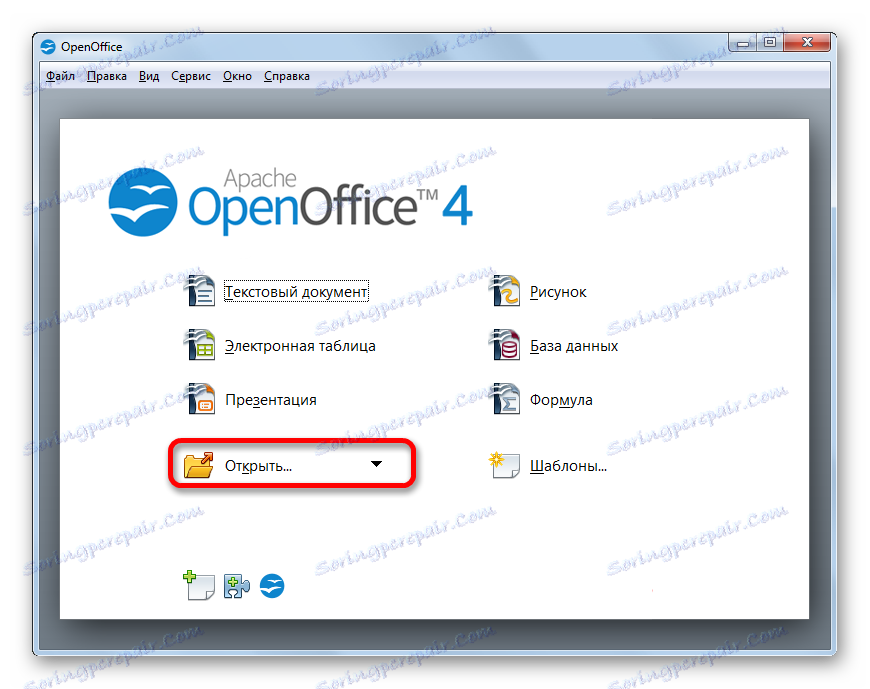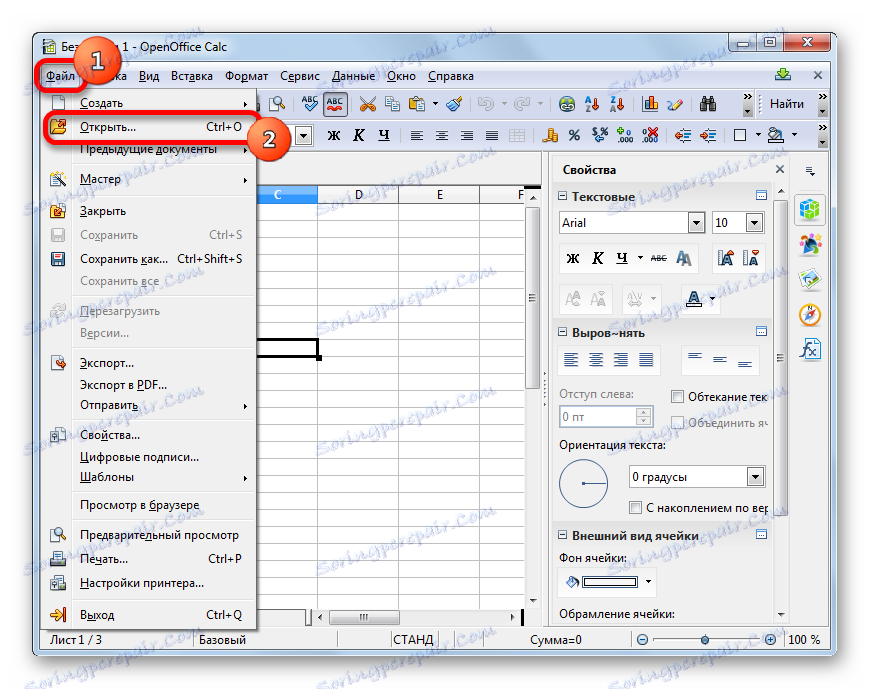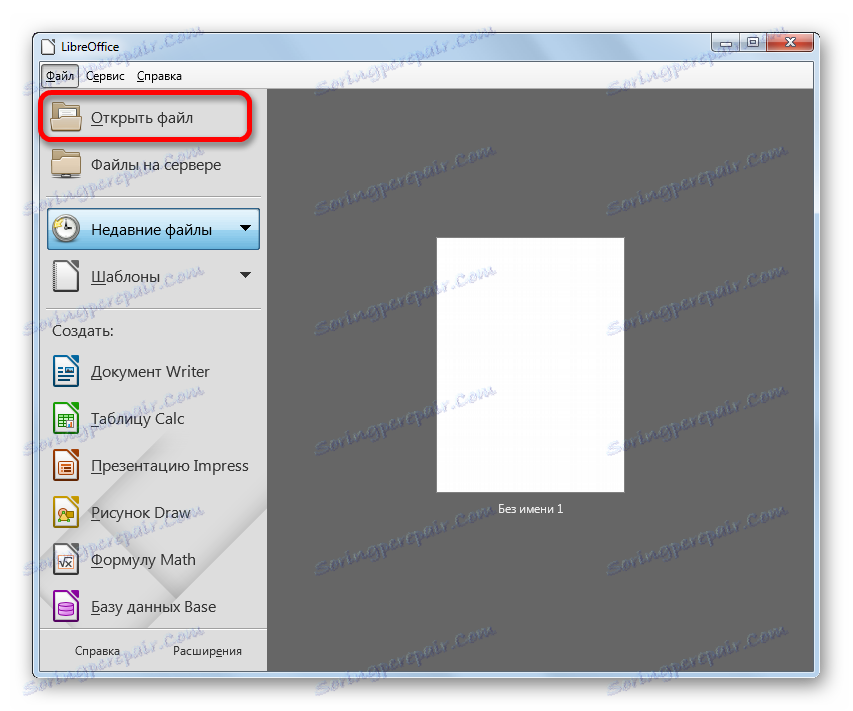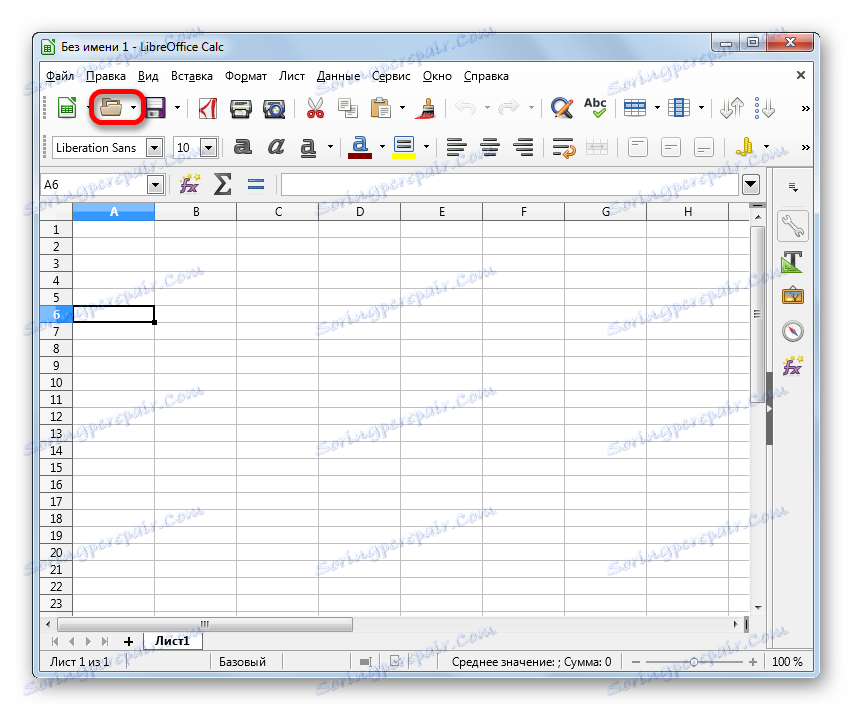Otvorte tabuľku formátov ODS
Súbory s rozšírením ODS sú voľné tabuľky. V poslednej dobe čoraz viac konkurujú štandardným formátom Excel - XLS a XLSX. Stále viac tabuliek sa ukladá ako súbory s určeným rozšírením. Preto sa stávajú skutočné otázky, čo a ako otvoriť formát ODS.
Prečítajte si tiež: Analógové súbory Microsoft Excel
obsah
Žiadosti o prácu s ODS
Formát ODS je tabuľková verzia série OpenDocument série otvorených kancelárskych štandardov, ktoré boli vytvorené v roku 2006 ako protizáruk k neúnosným knihám spoločnosti Excel. Najprv sa vývojári slobodného softvéru zaujímali o tento formát, pre aplikácie, z ktorých mnohé sa stali hlavnými. V súčasnosti sú takmer všetky spracovatelia tabuľky schopné do určitej miery pracovať so súbormi s rozšírením ODS.
Zvážte možnosti otvárania dokumentov s určeným rozšírením pomocou rôznych softvérov.
Metóda 1: OpenOffice
Začnime popisom možností otvorenia formátu ODS z balíka Office Apache OpenOffice , Pre kalibrovací procesor Calc zahrnutý v jeho zložení je špecifikované rozšírenie základným rozšírením pri ukladaní súborov, to znamená hlavné rozšírenie pre túto aplikáciu.
- Pri inštalácii balíka OpenOffice predpíše v systémových nastaveniach, že všetky programy s príponou ODS budú otvorené predvolene v programe Calc tohto balíka. Preto, ak ste manuálne nezmenili tieto nastavenia prostredníctvom ovládacieho panela, aby ste spustili dokument určeného rozšírenia v OpenOffice, stačí prejsť do priečinka jeho umiestnenia pomocou programu Windows Explorer a kliknutím na názov súboru dvakrát kliknete na ľavé tlačidlo myši.
- Po vykonaní týchto akcií sa tabuľka s príponou ODS spustí cez rozhranie aplikácie Calc.
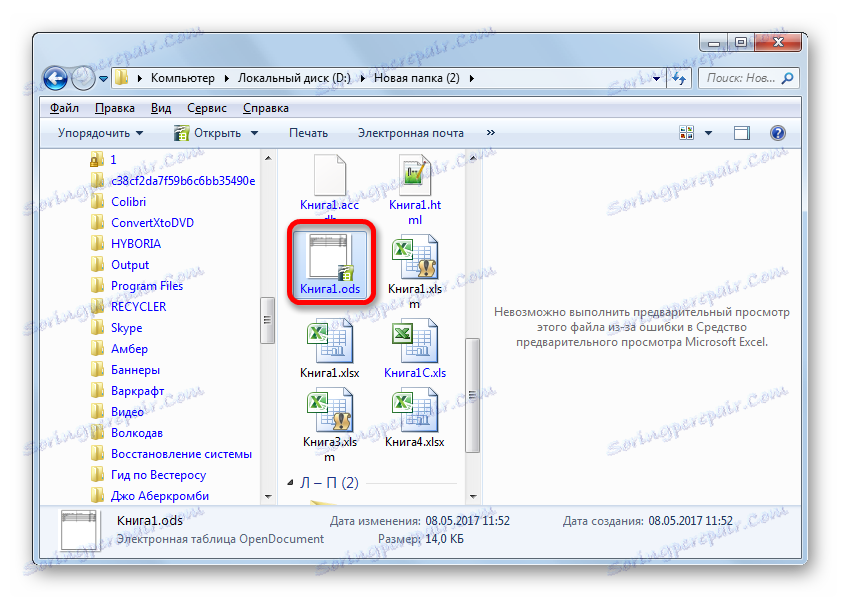
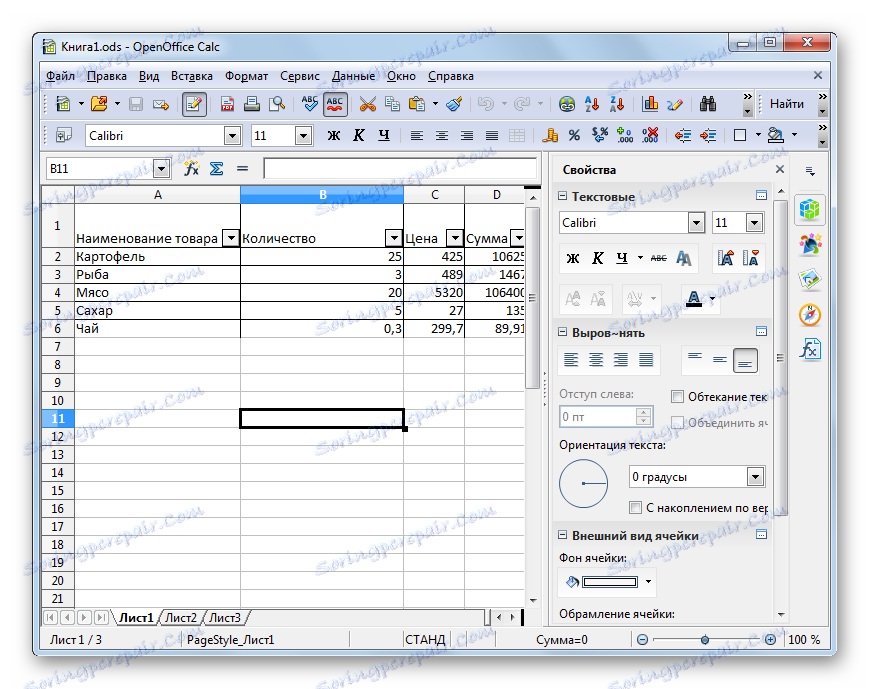
Ale existujú aj iné spôsoby, ako spustiť ODS tabuľky s OpenOffice.
- Spustite balík Apache OpenOffice. Hneď ako sa zobrazí štartovacie okno s výberom aplikácie, vykonáme kombinované stlačenie klávesov Ctrl + O.
Prípadne môžete kliknúť na tlačidlo "Otvoriť" v centrálnej oblasti štartovacieho okna.
![Prejdite do okna otvoreného súboru v úvodnom okne balíka Apache OpenOffice]()
Ďalšou možnosťou je kliknutie na tlačidlo "Súbor" v ponuke spúšťacieho okna. Potom musíte z rozbaľovacieho zoznamu vybrať položku "Otvoriť ..." .
- Ktorákoľvek z vyššie uvedených akcií spôsobí spustenie štartovacieho okna so štandardným súborom, v ktorom by ste mali prejsť do adresára umiestnenia tabuľky, ktorý chcete otvoriť. Potom vyberte názov dokumentu a kliknite na tlačidlo "Otvoriť" . Týmto sa otvorí tabuľka v programe Calc.
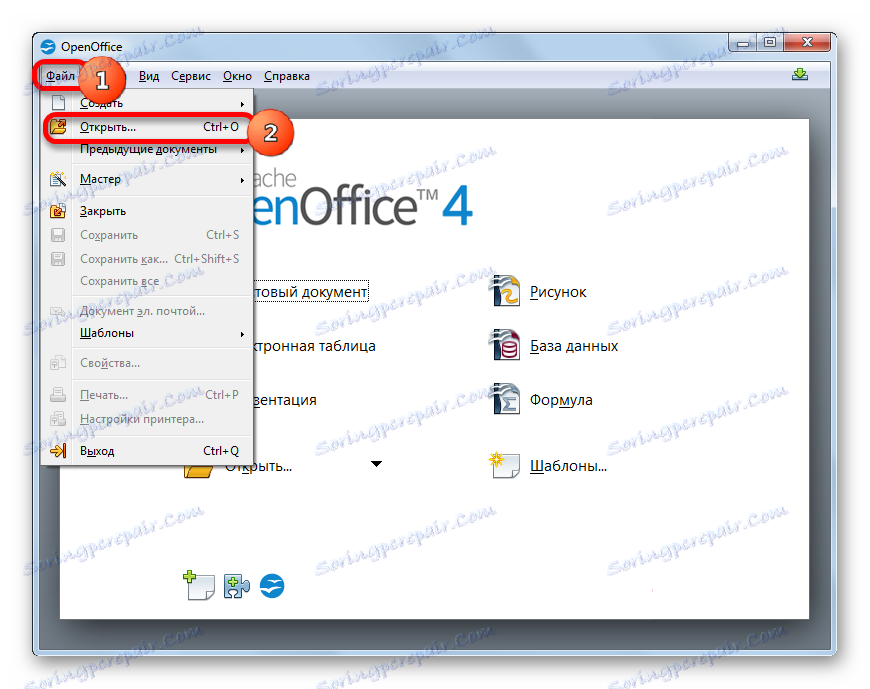
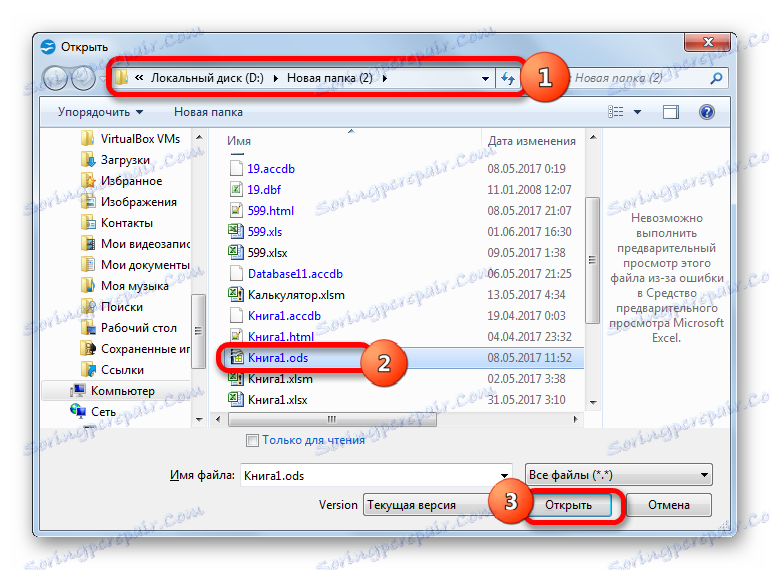
Tabuľku ODS môžete spustiť aj priamo cez rozhranie Kalk.
- Po spustení aplikácie Kalk prejdite na časť svojho menu nazvanú "Súbor" . Zobrazí sa zoznam možností. Vyberte názov "Otvoriť ..." .
![Prejdite do okna Otvoriť súbor v Apache OpenOffice Calc]()
Prípadne môžete použiť už známu kombináciu Ctrl + O alebo kliknúť na ikonu "Otvoriť ..." ako otváraciu zložku na paneli s nástrojmi.
- Výsledkom je aktivácia okna na otvorenie súboru popísaného vyššie. V ňom vyberte dokument a kliknite na tlačidlo "Otvoriť" . Potom sa otvorí tabuľka.
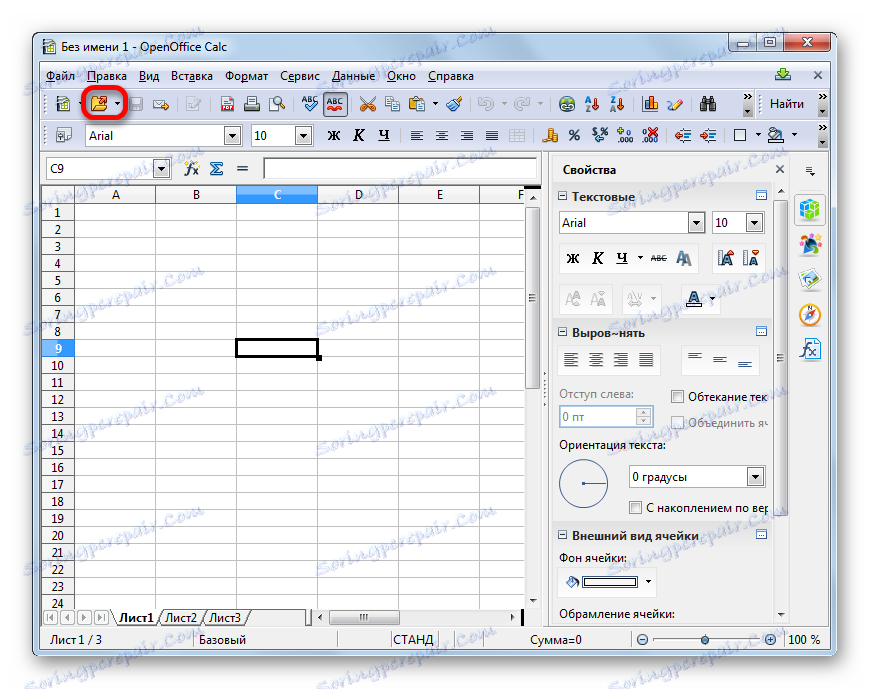
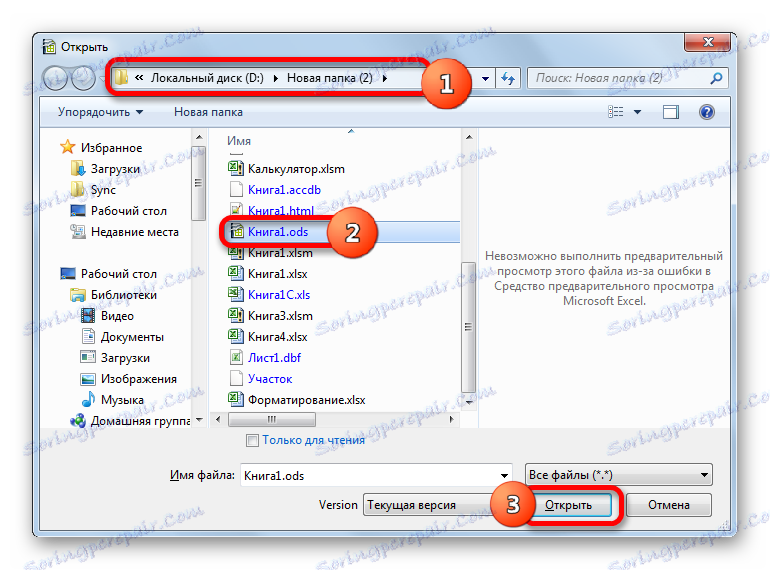
Metóda 2: LibreOffice
Ďalšou možnosťou otvorenia tabuliek ODS je použitie kancelárskeho balíčka LibreOffice , Má tiež stolový procesor s rovnakým názvom ako OpenOffice - Kalk. Pre túto aplikáciu je formát ODS tiež základný. To znamená, že program môže vykonávať všetky manipulácie s tabuľkami určeného typu, od otvorenia až po úpravu a uloženie.
- Spustite balík LibreOffice. Po prvé, pozrime sa, ako otvoriť súbor v jeho spúšťacom okne. Ak chcete spustiť okno otvárania, môžete použiť univerzálnu kombináciu Ctrl + O alebo kliknúť na tlačidlo "Otvoriť súbor" v ľavom menu.
![Prejdite do okna otvoreného súboru v úvodnom okne balíka LibreOffice]()
Taktiež je možné získať presne ten istý výsledok kliknutím na názov "Súbor" v hornom menu av rozbaľovacom zozname výberom možnosti "Otvoriť ..." .
- Otvorí sa okno otvárania. Presťahujeme sa do adresára, kde sa nachádza tabuľka ODS, vyberte jej názov a kliknite na tlačidlo "Otvoriť" v spodnej časti rozhrania.
- Ďalej sa vybraná tabuľka ODS otvorí v balíku aplikácií Calc balíka LibreOffice.
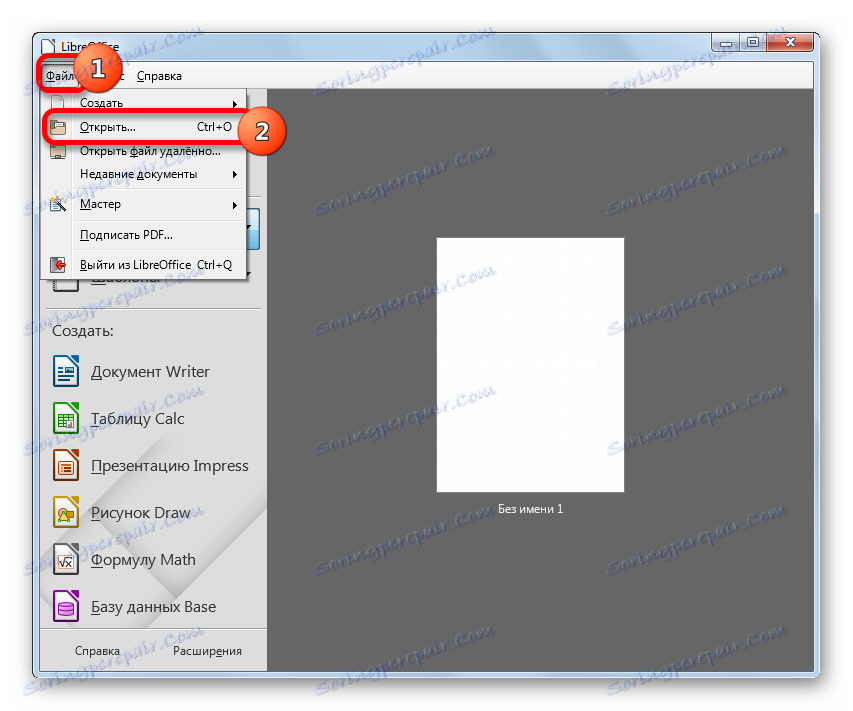
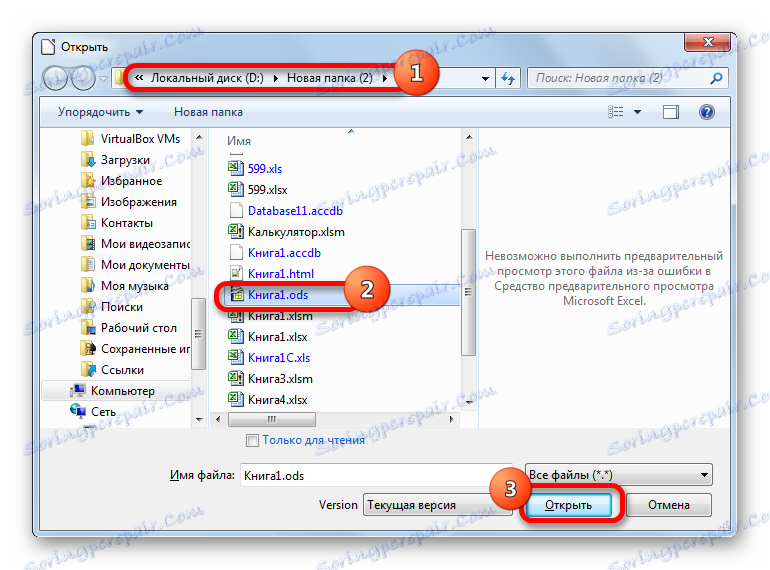
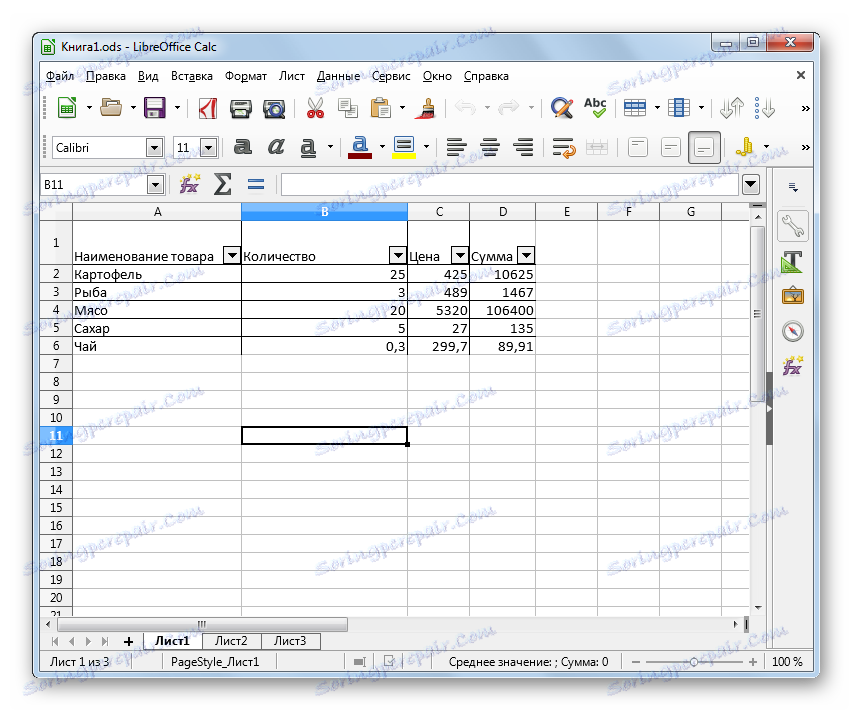
Rovnako ako v prípade Open Office môžete tiež otvoriť požadovaný dokument v LibreOffice priamo cez rozhranie Kalk.
- Spustíme okno tabuľkového procesora Calc. Ak chcete otvoriť okno otvárania, môžete tiež vykonať viacero možností akcie. Najprv môžete použiť kombinované stlačenie klávesov Ctrl + O. Po druhé, môžete kliknúť na ikonu "Otvoriť" na paneli s nástrojmi.
![Prejdite do okna otvoreného súboru pomocou tlačidla na paneli nástrojov v programe LibreOffice Calc]()
Po tretie, môžete prejsť na položku Súbor v horizontálnej ponuke a v otvorenom zozname vybrať možnosť "Otvoriť ..." .
- Keď vykonáte niektorú z týchto akcií, otvorí sa okno otvorenia dokumentu, ktoré je už známe. V ňom vykonávame presne tie isté manipulácie, ktoré boli vykonané pri otvorení stola cez štartovacie okno Libre Office. Tabuľka sa otvorí v aplikácii Calc.
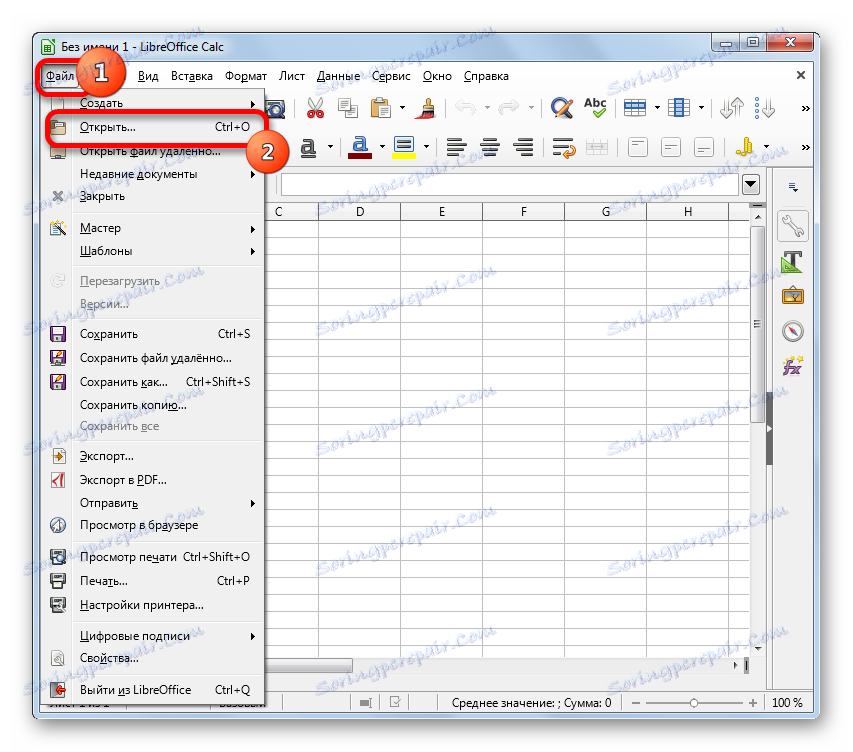
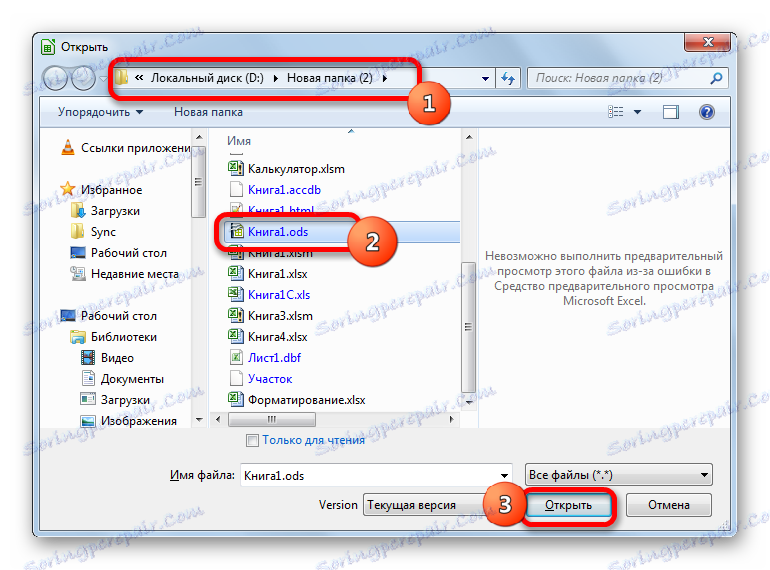
Metóda 3: Excel
Teraz sa zastavíme, ako otvoriť tabuľku ODS, pravdepodobne v najpopulárnejšom z uvedených programov - Microsoft Excel , Skutočnosť, že príbeh o tejto metóde je najnovší, je spôsobený skutočnosťou, že napriek skutočnosti, že program Excel vie, ako otvoriť a uložiť súbory určeného formátu, to nie vždy funguje správne. Avšak v prevažnej väčšine prípadov, ak sú straty prítomné, sú zanedbateľné.
- Takže spustite program Excel. Najjednoduchším spôsobom je prejsť do okna otvoreného súboru stlačením univerzálnej kombinácie Ctrl + O na klávesnici, ale existuje aj iná cesta. V okne programu Excel prejdite na kartu Súbor (v programe Excel 2007 kliknite na logo Microsoft Office v ľavom hornom rohu rozhrania aplikácie).
- Potom v ľavom menu prejdite na položku "Otvoriť" .
- Otvára sa okno otvárania, podobné tomu, ktoré sme už videli pri iných aplikáciách. Ideme do adresára, kde sa nachádza cieľový súbor ODS, vyberte ho a kliknite na tlačidlo "Otvoriť" .
- Po dokončení zadaného postupu sa tabuľka ODS otvorí v okne programu Excel.
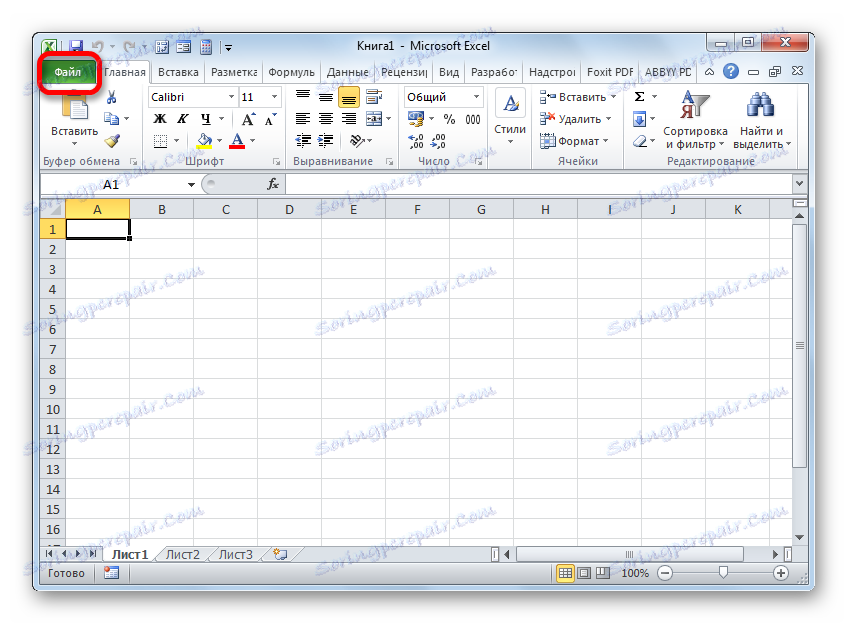
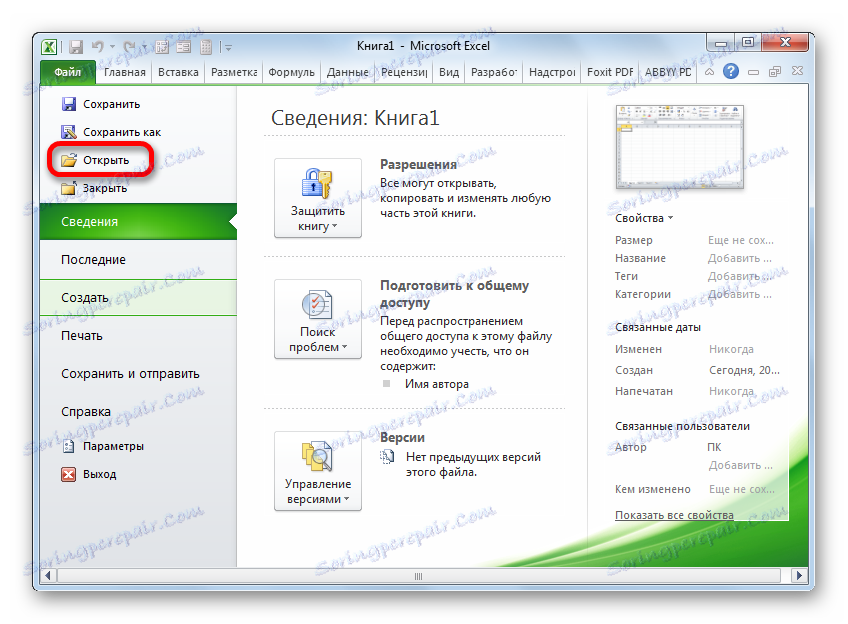
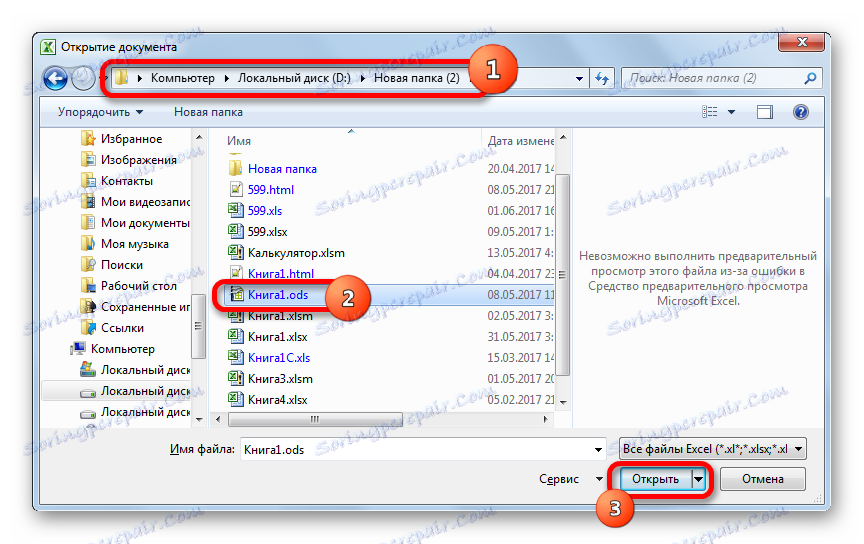
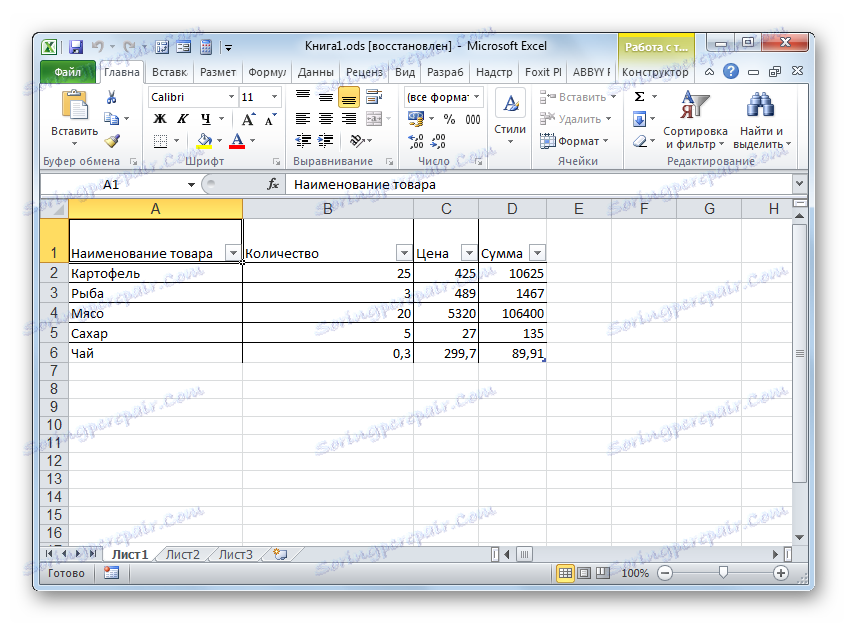
Treba však poznamenať, že staršie verzie programu Excel 2007 nepodporujú formát ODS. Je to spôsobené tým, že sa objavili skôr, ako bol tento formát vytvorený. Ak chcete otvoriť dokumenty s uvedeným rozšírením v týchto verziách programu Excel, musíte nainštalovať špeciálny plugin s názvom Sun ODF.
Po jeho nainštalovaní sa na paneli s nástrojmi objaví tlačidlo s názvom Importovanie súboru vo formáte ODF . S ním môžete importovať súbory tohto formátu do staršej verzie programu Excel.
Lekcia: Ako otvoriť súbor ODS v programe Excel
Povedali sme, akým spôsobom v najpopulárnejších stolových procesoroch je možné otvoriť dokumenty formátu ODS. Samozrejme, nie je to kompletný zoznam, pretože takmer všetky moderné programy tohto druhu podporujú prácu s uvedeným rozšírením. Napriek tomu sme sa zastavili v zozname aplikácií, z ktorých jeden je takmer 100% pravdepodobne nainštalovaný na všetkých používateľov operačného systému Windows.